
こんにちは、Rokuです。
今回は自分の結婚式用にaftereffectでオープニングムービーを作ったことを記事にしたいと思います。
私が制作にあたり使ったのはaftereffectとMotionElementsというサイトで販売しているaftereffectテンプレートです。aftereffectテンプレートを編集して作成しました。
aftereffectで一から動画を作るのは非常に難しいです。ですがテンプレートを編集して作るのは割と簡単でした。
ただし参考になるような記事や動画が全然ありませんでした。
なので今回作成にあたってaftereffectの使用が初めての人でも簡単に編集できるように、必要な要点をまとめて参考情報の一つになればと思いまとめていきたいと思います。
この記事はこんな人におすすめです。
- 自作でカッコ良いオープニングムービーが作りたい
- aftereffect初心者だけどテンプレートを編集してオープニングムービーを作りたい
- テンプレートを買ってみたけど編集方法がわからない
MotioneElementsについて

MotionElementsとは動画素材(動画・画像・音源等)・aftereffectテンプレート等を購入できるサイトです。
ロイヤリティーフリーで一度購入すれば使用許諾の範囲内であれば何度でも使えて、商用利用もできます。
また自分で作った動画素材やaftereffectテンプレートを販売することもできます。
オープニングムービーを自分で1から作くるのはとても大変です。MotionElementsには結婚式用のテンプレートが多く販売されていますのでオープニングムービーを自作で短い時間で作るにはオススメです。
MotionElementsに登録、テンプレートを購入
MotionElementsに名前・メールアドレス等を登録します。
月額で使うにも1つの素材を買うにもまずは登録をしないと先に進めません。登録後は自分のイメージに沿ったテンプレートを探して購入します。
この時にBGMも購入するのか自分で持っている楽曲を使うのかも考えておくと良いと思います。私が購入した2つのテンプレートはサンプルではBGMが入っていましたが、購入した際は入っていませんでした。
なのでテンプレート購入+BGMの使用曲を同時に選んで購入しておくと良いと思います。
今回使用したテンプレートについて
今回はこの 【Luxury Wedding Opening Movie】を使用しました。ゲストへのメッセージがそのまま流用できてイメージに近いテンプレートだったのでこちらを利用しました。
1つのテンプレートがだいたい¥2,000~¥6,000くらいだったのでaftereffectの料金と合わせるとだいたい1万円くらいで自作できます。
イメージと予算に合わせて自分のイメージに合ったものテンプレートを選べるのも良い点だと思います。
作成に前に抑えておきたいポイント
基本的にテンプレートの編集は流れに沿って写真を挿入したり、仮で入っている写真の差し替えやBGMの挿入です。
ただやっぱりaftereffectを初心者が知識ゼロから操作するのは難しいです。私もaftereffectを操作するのは初めてだったのでかなり時間がかかりました。
映像を制作するのではなくテンプレートを編集するためにまずは抑えておきたいポイントをご紹介します。
ポイント1:素材をaftereffect内に読み込む
まずは動画に使用する素材をaftereffectに読み込ことです。ダウンロードしたテンプレートをクリックしてaftereffectを起動させるとこのような画面が出ます。

最低限この3つのパネルを覚えておけば編集可能です。
データ素材を読み込むにはファイル⇒読み込み⇒ファイルの順に進んでファイルを読み込みます。そうするとコンポジションパネルに読み込まれます。
必要なものはすべて読み込んでおきましょう。
ポイント2:コンポジションを覚える
テンプレートはコンポジション事に編集する必要があります。【02_op_photo】をクリックするとタイムラインパネル内にこのコンポジションが表示されます。
タイムラインパネルで編集をするとテンプレートの動画に反映されます。(このテンプレートでは【All_Final_HD_Photo】または【All_Final_HD_movie】というコンポジションです)

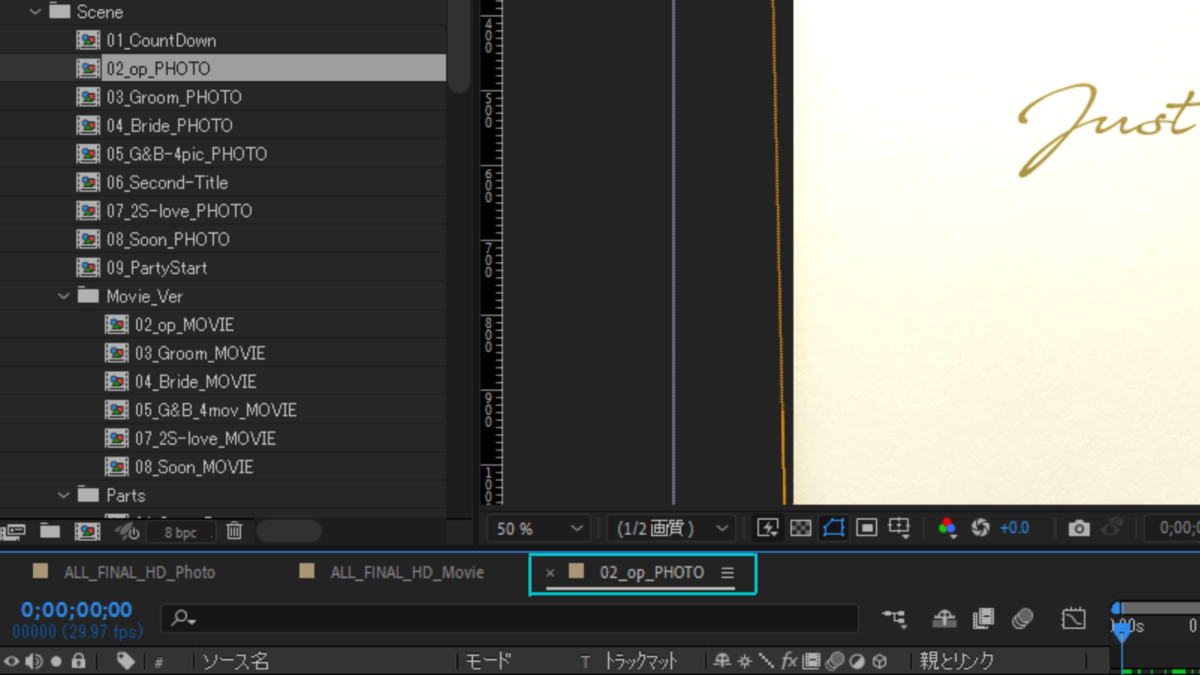
コンポジションを編集したらコンポジション名の隣にある✖で削除しても大丈夫です。
ポイント3:表示データの種類を覚える
コンポジションに入っているデータの種類を2つ覚えればテンプレート編集は可能だと思います。その2種類は【写真】と【文字】です。
写真はパソコンのデータで表示されるサムネイルと同じものです。基本的にこれがわかれば即写真を差し替えられます。
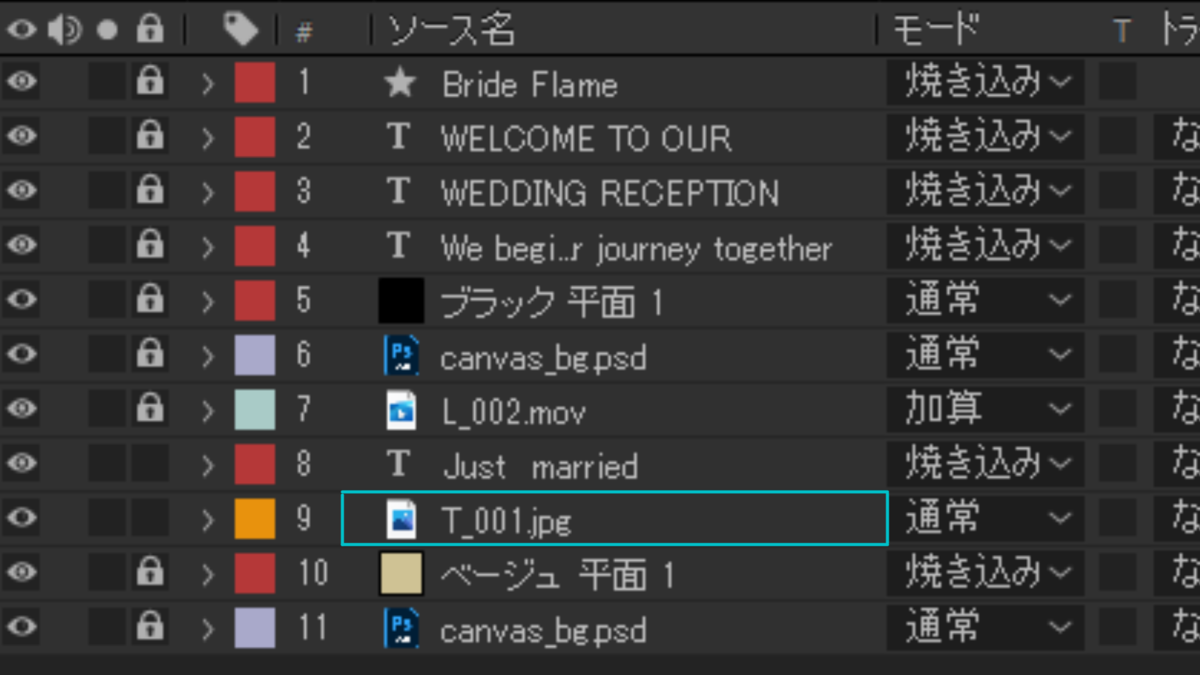
次に文字です。文字は最初の文字が【T】で始まるものです。テンプレートで最初に入っているもの分を編集したり位置をずらすことができるので理解しておくと早く編集できると思います。
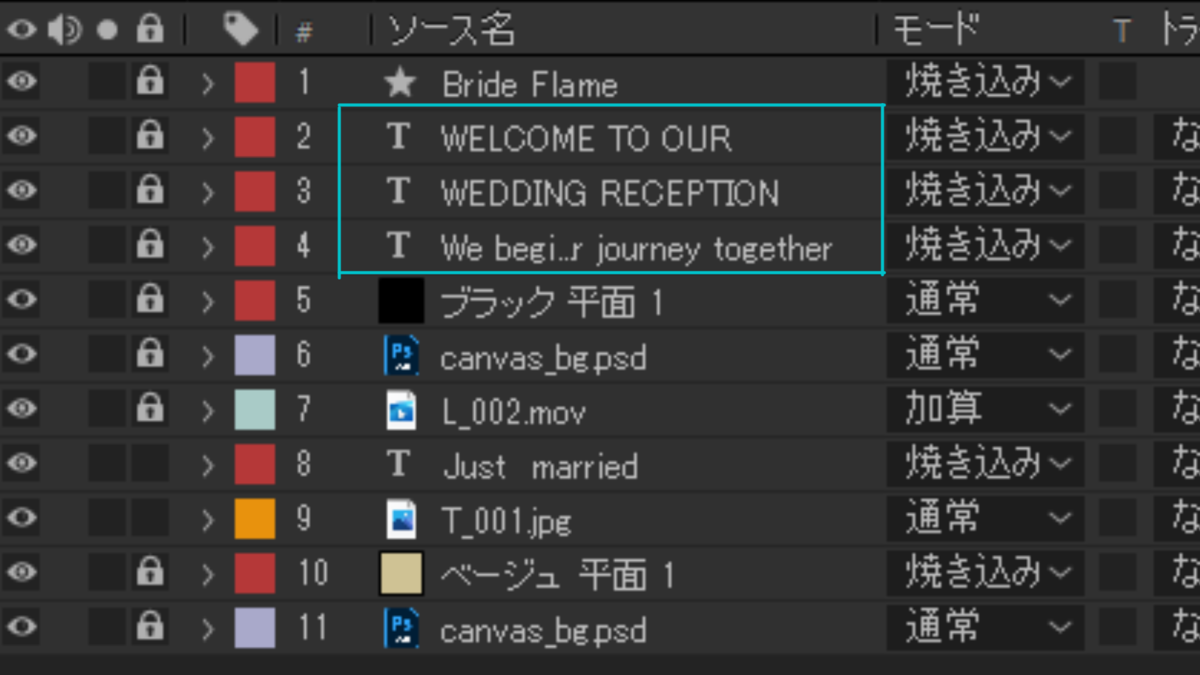
ポイント4:大きさ・位置調整
編集するにあたって基本的な操作は写真・文字の大きさと位置の調整です。
まずは編集したい写真・文字の床のプルダウンをクリックし、トランスフォームを選択します。その中の【位置】と【スケール】で調整します。
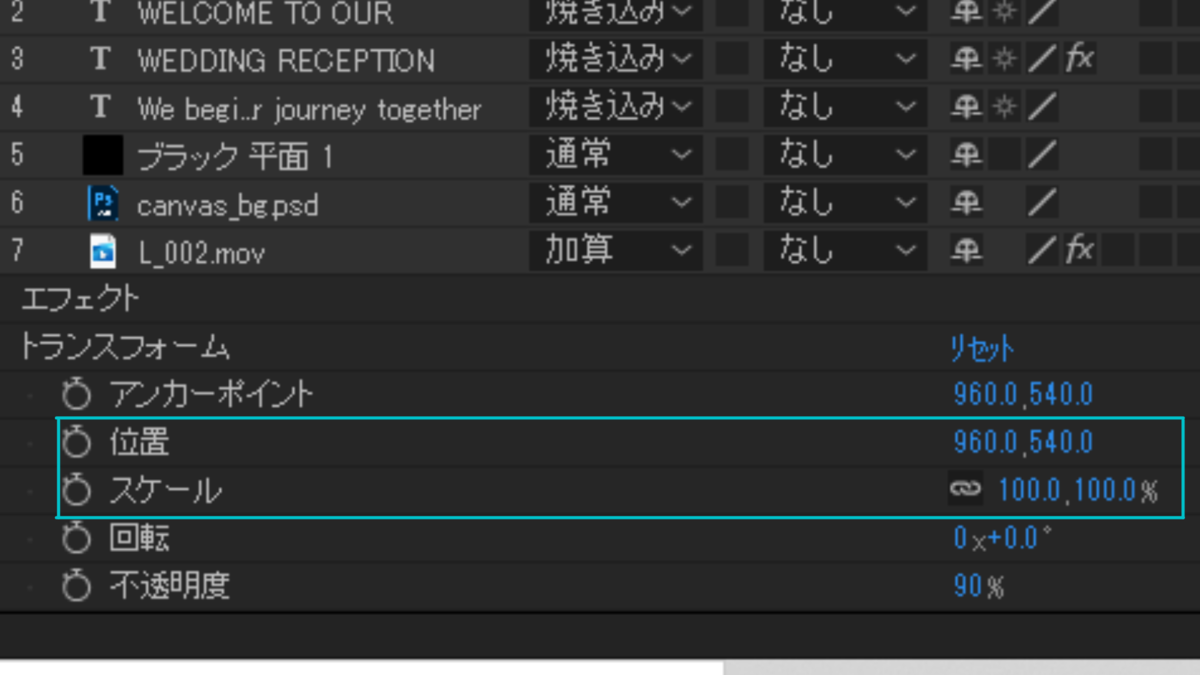
数値入力するのと矢印調整の2種類があります。私個人的には数値を入力するよりも見ながら調整できる矢印の方が良いと思います。
矢印で調整する場合は数値にカーソルを合わせて矢印を出し、クリックしながら左右にスライドさせることで調整できます。
作成手順について
作業手順の説明に入ります。何度も言っていますがaftereffectテンプレートの編集の基本は差し替えです。
自分の使いたい写真・動画・BGMをaftereffectに読み込み、テンプレートの仮挿入されている素材と差し替えることです。
では具体的に説明していきたいと思います。
作業1:写真の差し替え
タイムラインパネルを見て自分が編集したいシーンを確認します。今回は[02_op_photo]というコンポジションを編集します。
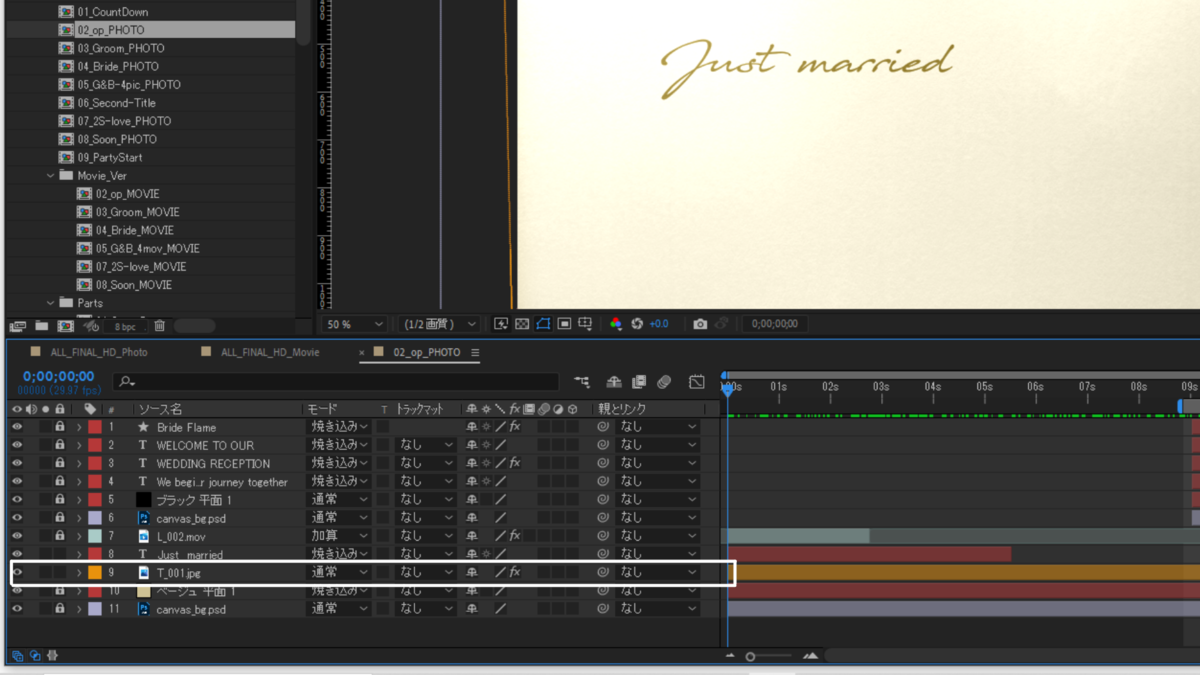
この白枠でここっている部分が写真データになりますので、コンポジションパネルに読み込ませてある写真をこの位置にドラック&ドロップでタイムラインパネルに入れます。
入れた後は仮挿入されている写真(この場合はT_001)を削除してしまって大丈夫です。
写真の位置・大きさを調整していけば完成です。
このような入れ替えをすべてのシーンで行えばほぼ完成です。
ポイント2【差し替えする素材に注目】
次に注意したいのは素材を入れるだけではテンプレートのようにいかない時です。この下の場合はトラックマットが通常ではなく【アルファ】になっています。
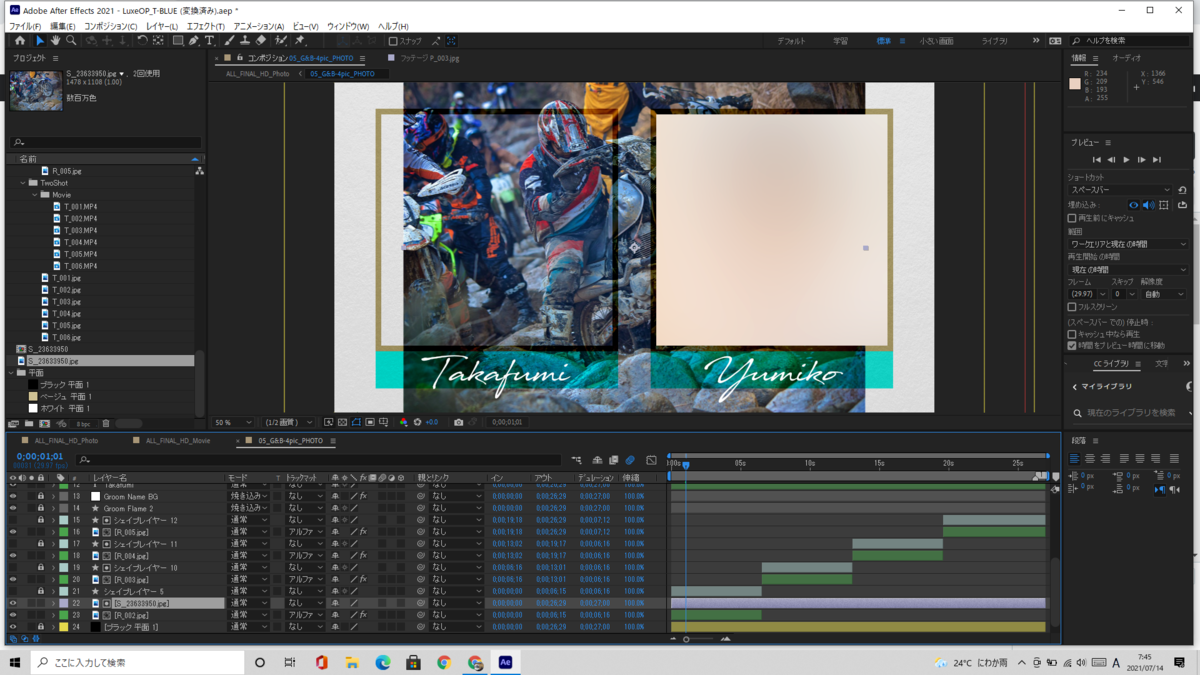
写真をコンポジションに挿入するだけだとこのトラックマットが通常で入ってしまうので仮で入っている画像と同じようにトラックマット設定を合わせます。
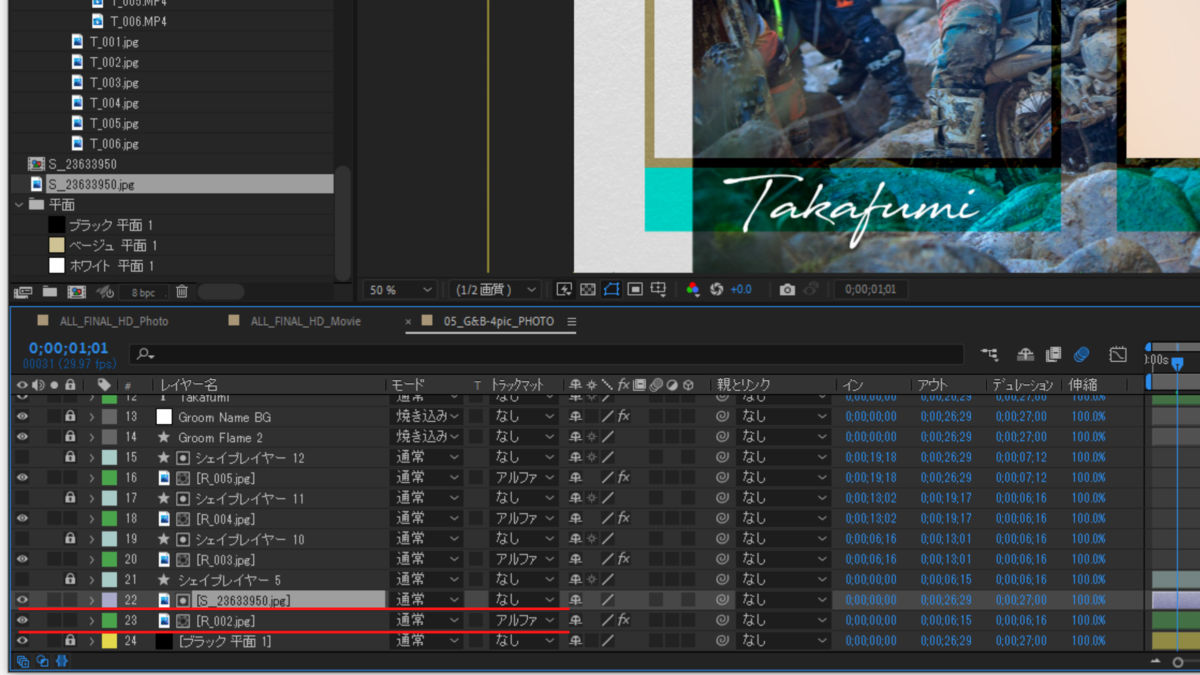
そうすると下のように反映されます。後はスケールで大きさと位置を調整すれば完成です。
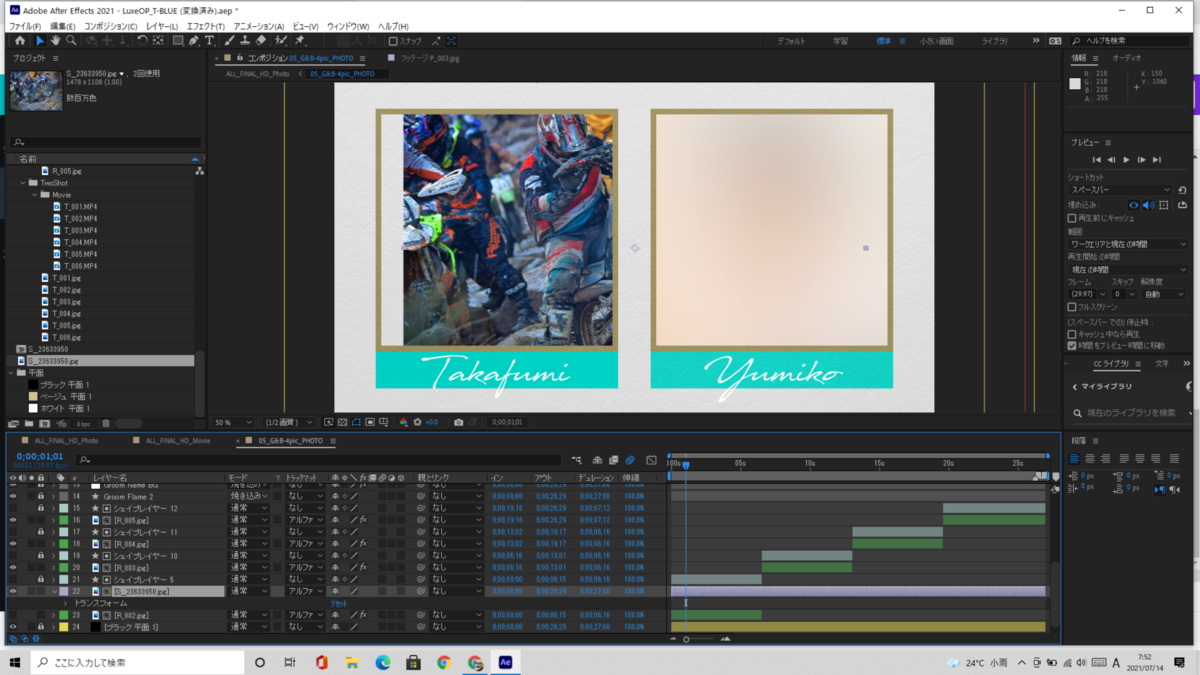
テンプレートの設定通りに挿入していけば必ず作れますので、まずはどんな設定で仮挿入されているかを見ることが大切です。
注意点
このaftereffectテンプレートを編集するにあたっての注意点があります。
ある程度のスペックの高いパソコンが必要
動画編集はかなり重たい作業になるのである程度のスペックをパソコンに要求されます。
パソコンのスペックが低いと編集中にフリーズしたり上手く書き出さないことがあります。
僕はマウスコンピュータのK8シリーズ?のノートパソコンを使用してます。
動画編集をする際は自分の予算に合わせてパソコンを用意する必要があります。
BGMは付属ではないので自分で用意
サンプル動画では動画のイメージに合わせたBGMが入っていますが、実際購入したテンプレートには入っていません。
なので自分で用意するかMotion Elements内で探して購入します。
購入する場合はページ内に使用している楽曲名が記載してありますので同じ物を買うこともできます。
まとめ
aftereffectでの動画制作はかなりハードルが高くて本気で1から作ろうとすると独学では結婚式の準備期間だけで作るのはほぼ不可能だと思います。
ですがこのMotionElementsのテンプレートを使えば短期間で手軽にプロフィールムービーを自作できます。
これから結婚式を挙げる方で自作でムービーを作りたいという方の参考になればと思います。